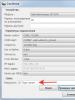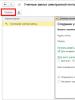Программа для оплаты телефоном айфон 7. Пользоваться Эппл Пей легко! Подробная инструкция по применению
Все более возрастающая роль смартфонов в жизни современного человека логично привела к переходу системы безналичных платежей на новый качественный уровень. Теперь для того, чтобы совершать покупки в магазине не обязательно иметь с собой банковские пластиковые карты, а достаточно лишь сотового телефона, обладающего поддержкой системы мобильных платежей и привязанной к данному телефону банковской карты или нескольких карт. Чтобы оплатить покупки теперь не нужно вставлять банковскую карту в терминал и вводить пин-код, а достаточно поднести к нему телефон и произвести авторизацию с помощью дактилоскопического сканера. И все! Деньги за покупку будут списаны с вашей карты.
Технология мобильных платежей относительно впервые появилась в США в октябре 2014 года. Как и к любому другому новшеству, пусть и самому удобному и практичному, многие люди относятся с недоверием. Основная причина заключается в том, что они не обладают достаточной информацией об использовании данной технологии на практике. Некоторые также опасаются за сохранность средств. Поэтому, в данной статье мы постараемся помочь вам получить необходимые знания об осуществлении мобильных платежей и постараемся развеять ваши сомнения о практической ценности и безопасности данной технологии.
Настройка сиcтемы мобильных платежей Apple Pay
Чтобы в вашем телефоне заработала система мобильных платежей и вы смогли расплачиваться Айфоном в магазинах, следуйте описанным ниже инструкциям.
- Прежде всего давайте уточним какие модели телефонов поддерживают мобильные платежи. Чтобы воспользоваться мобильными платежами Apple Pay вы должны обладать iPhone 6 или iPhone SE, или любыми последующими (более новыми) моделями данного смартфона. Всем обладателям предыдущих моделей придется задуматься о возможном обновлении своего девайса.
- Далее необходимо убедиться, что вам банк поддерживает Apple Pay. Сделать это можно поискав соответствующую информацию на официальном сайте банка или позвонив по телефону горячей линии. На момент выхода статьи поддержка Apple Pay осуществлялась банками из раскрывающегося списка ниже.
- «Альфа-Банк»
- Банк «Санкт-Петербург»
- «Билайн»
- «Бинбанк»
- «ВТБ 24»
- «Газпромбанк»
- «Евросеть» (карты Кукуруза)
- «МТС Банк»
- «Открытие»
- «Промсвязьбанк»
- «Райффайзенбанк»
- «Рокетбанк»
- «Русский Стандарт» (кредитные и дебетовые карты Mastercard)
- «Сбербанк»
- «Тинькофф Банк»
- «Яндекс.Деньги» (предоплаченные карты Mastercard)
- «Альфа-Банк»
- Следующим обязательным пунктом является настройка системы авторизации по отпечатку пальца на телефоне Touch ID или на основе распознавания лица Face ID. Обычно она уже настроена у пользователей iPhone к этому времени, но если по какой-то причине вы этого не сделали ранее, то сейчас самое время. С помощью Touch ID или Face ID вы будете подверждать каждый платеж с использованием Айфона.
- Добавьте банковскую карту. Для этого запустите приложение Wallet и коснитесь значка плюс в правом верхнем углу экрана. Следуйте инструкциям, отображающимся на экране. В качестве наглядного пособия можете использовать следующее видео, демонстрирующее добавление карты Сбербанка.

Как расплачиваться iPhone 8 или более ранней моделью в магазине
Оплатить покупки с помощью Apple Pay в любых магазинах можно следующим образом.
- Попросите кассира вывести отплату на платежный терминал.
- Поднесите телефон на расстояние в пределах нескольких сантиметров от считывателя платежного терминала.
- После обмена данными между терминалом и вашим смартфоном на дисплее телефоне появится изображение карты, которая будет использована для оплаты.
- Коснитесь сенсора Touch ID для завершения оплаты и дождитесь звукового сигнала и появления надписи Готово, что будет свидетельствовать об успешном завершении оплаты.

Как расплачиваться iPhone X в магазине
iPhone X имеет несколько иной алгоритм оплаты из-за принципиально иной используемой системы авторизации. Вместо дактилоскопического сканера отпечатков пальца Touch ID в нем использовано распознавание лиц через фронтальную камеру Face ID. Оплата с его помощью происходит следующим образом.
- Чтобы заплатить с использованием банковской карты, установленной по умолчанию, дважды нажмите боковую кнопку. После этого взгляните на iPhone, чтобы пройти процедуру аутентификации через распознавание лица или введите свой код-пароль.
- Поднесите телефон к считывателю терминала и дождитесь появления надписи Готово и галочки на экране. Их появление будет сопровождаться звуковым сигналом.
Насколько безопасно расплачиваться с помощью iPhone?
Ваш смартфон обменивается данными с платежным терминалом по стандарту NFS, сигналы которого действуют на очень коротком расстоянии (до 10 сантиметров) и не могут быть незаметно перехвачены. По такому же принципу работают и бесконтактные дебетовые карты.
Мобильные платежи по своей сути являются даже более безопасными, чем использование привычных пластиковых карт, так как данные о вашей карте не передаются в Apple или еще куда-либо, а зашифровываются и хранятся исключительно в самом iPhone. Чтобы получить к ним доступ злоумышленникам нужно не только преодолеть аутентификацию самого телефона, которая напомним осуществляется по вашему уникальному отпечатку пальца или лицу, но и расшифровать данные о картах.
Надеемся, что данная статья будет для вас полезной и вы вскоре сможете осуществить свой первый платеж через Айфон в магазине.
4 октября 2016 года платежный сервис Apple Pay официально запустился в России. Многие сразу же захотели опробовать новинку, и сейчас у пользователей множество вопросов по работе сервиса. Мы решили подробно разобрать, как работает Apple Pay и что нужно сделать, чтобы платить в магазинах с его помощью.
Что такое ?
Это специальный сервис от компании Apple, интегрированный в стандартное приложение Wallet, который позволяет оплачивать покупки при помощи iPhone или Apple Watch.
Какие iPhone поддерживают Apple Pay?
Все iPhone с чипом NFC, то есть iPhone SE, iPhone 6 и старше. Но есть способ запустить сервис на iPhone 5/iPhone 5s: необходимо подключить к смартфону Apple Watch, тогда оплата будет производиться с часов.
А это безопасно?
Да, данные ваших карт никогда не передаются продавцам при использовании Apple Pay. Поэтому оплата с iPhone, Apple Watch, iPad и Mac - более надёжный и конфиденциальный способ делать покупки.
Как привязать карту?
Для этого необходимо открыть приложение Wallet и нажать «Добавить платежную карту». После этого отсканируйте карту или введите данные вручную.


Как только активация завершится, вы увидите привязанную карту.
Как настроить на iPhone 5/5c/5s?
Сначала подключите к iPhone Apple Watch. После этого зайдите в приложение Watch и выберите пункт Wallet и Apple Pay. Добавьте карту по аналогии.
Как платить?
Просто поднесите iPhone или Apple Watch к платежному терминалу, когда последний будет готов принять оплату. Разблокировать устройство при этом не нужно, но потребуется нажать два раза на кнопку Home. При оплате потребуется отсканировать отпечаток пальца. Для оплаты с помощью Apple Watch сначала нажмите два раза на боковую кнопку.
Фото @Volfram_1991
Обязательно ли нужен Интернет? Или можно и в авиарежиме оплачивать?
Нет, обмен данными производится при помощи интернет-подключения к терминалу.
Поддерживаются ли Apple Watch первого поколения?
С какими банками и картами работает?
Пока что Apple Pay работает только с картами MasterCard банка «Сбербанк». В самое ближайшее время будут подключены и другие крупнейшие банки страны, так что бежать оформлять себе новую карту только ради Apple Pay не нужно.
Есть ли комиссия?
Комиссия за оплату есть (от 0,15 % до 0,17 %), но платите ее не вы, а точка, где производится оплата.
То есть можно просто поднести iPhone к любому терминалу в магазине и оплатить покупку?
Не совсем. Терминал должен быть с поддержкой технологии PayPass. А в остальном — да, все верно.
А зачем вообще это нужно?
В будущем вы сможете добавить в Apple Pay все свои банковские карты (как кредитные, так и дебетовые) и по сути оставлять кошелек с картами дома, отправляясь за покупками с одним только телефоном.
В сентябре 2017 года платёжному инструменту Apple Pay исполнилось 3 года. За это время ему удалось добиться невероятной популярности в Америке, в Европе и прежде всего в Азии. Статистика, собранная «яблочной компанией», поражает: если верить ей, каждый второй обладатель мобильного телефона в Индии, Таиланде и Индонезии предпочитает Apple Pay. География Apple Pay регулярно расширяется: на конец 2017 года оплатить с помощью этого инструмента покупку можно в таких экзотических местах, как острова Джерси и Гернси, и даже в Ватикане.
Дженнифер Бэйли, вице-президент компании Apple, заявляет, что 98% пользователей Apple Pay довольны работой системы мобильных платежей – а всё благодаря её простоте и безопасности. Юзеру iPhone , который до сих пор предпочитает катать по пин-паду карту с магнитной полосой, впору попробовать новый способ – велика вероятность, что к прежнему он возвращаться уже не захочет.
Принцип работы Apple Pay основан на технологии – беспроводной передачи данных на короткие дистанции (максимум 20 см). Система производит оцифровку банковской карточки пользователя и зашифровывает информацию, применяя ещё один важный компонент – чип Secure Element. Сведения, которые содержатся в памяти Secure Element, никуда не передаются – Apple также не может получить к ним доступ.
Apple Pay включает в себя и прочие элементы:
- Secure Enclave – ответственен за аутентификацию, выполнение платёжных транзакций и хранение дактилоскопических данных.
- Apple Pay Servers – серверная часть платёжной системы, отвечающая за состояние карт, внесённых в Wallet.
Когда владелец смартфона подносит его к пин-паду, происходит сопряжение 2-х устройств. Они начинают обмениваться так называемыми токенами – сгенерированными случайным образом последовательностями чисел. Если, зная токен, подобрать ключ и правильно дешифровать, получишь номер банковской карты. Однако на деле эта задача практически невыполнима. Стоит отметить, что перехватить токен – тоже дело непростое; информация удаляется незамедлительно после того, как происходит разрыв сопряжения (то есть транзакция завешается).
Заметка. Apple тщательно скрывает информацию об алгоритме шифрования — чем очень злит спецслужбы разных стран. Однако упрямство фирмы оправдано – очевидно, Apple понимает, что если она передаст ключ кому-либо, то потеряет уважение пользователей.
Какие устройства поддерживают Apple Pay?
Пользоваться Apple Pay могут владельцы следующих девайсов:
- iPhone 6-го, 7-го и 8-го поколений, а также моделей X и SE.
- Планшетов iPad 4, mini 3, Air 2 и Pro.
- Часов iWatch.
- Mac, выпущенных после 2012 года.
Apple Pay удастся настроить и на Айфонах 5-го поколения – однако в этом случае без Apple Watch не обойтись.
Как подключить Apple Pay?
Прежде всего нужно привязать банковскую карточку к сервису. Если карта эмитирована Сбербанком, действовать следует так:
- Скачайте, установите и откройте приложение «Сбербанк Онлайн» .
- В перечне карт выберите подходящую и нажмите кнопку «Apple Pay ».
- На экране появится окно, предлагающее добавить карту в Apple Wallet. Кликните на соответствующую кнопку – это то, что нужно.
- На следующем экране выберите устройство, к которому хотели бы подключить Apple Pay – iPhone или часы Watch. Затем на этапе «Добавление карты » нажмите кнопку «Далее ».
- Примите «Условия пользовательского соглашения ».
- Когда на экране появляется сообщение «Карта добавлена! », жмите на «Готово ». Теперь карточка привязана к Apple Pay.
Аналогичным образом можно привязать к платёжной системе и другую карту. Если карт несколько, управление ими следует осуществлять в фирменном приложении Wallet.
Произвести привязку карты можно и без использования приложения банка – прямо в Wallet. Откройте программу. Если в левом верхнем углу присутствует значок Apple Pay, значит, система уже активирована. Если нет, проследуйте в раздел настроек «Wallet & Apple Pay » и включите её.
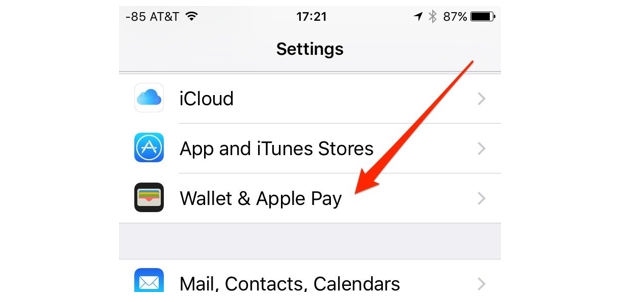
Затем в приложении Wallet нажмите на «+ » в правом верхнем углу, введите данные карты вручную либо сфотографируйте её. После этого платёжная система должна утвердить и запомнить карточку.

Если на экране появляется такое сообщение, это значит, что либо вы пытаетесь привязать карту банка, с которым Apple Pay пока не сотрудничает, либо баланс карты составляет менее 1 рубля. На 2017 год список банков, поддерживающих платёжную систему Apple, уже достаточно обширен – в него входят:
- Сбербанк.
- ВТБ24.
- Альфа-Банк.
- Россельхозбанк.
- Промсвязьбанк.
- Райффайзенбанк.
- МТС-Банк.
- Газпромбанк.
- Тинькофф.
Также к Эппл Пэй привязываются все карточки «Мегафон», «Билайн», «Кукуруза», «Яндекс.Деньги».
Как пользоваться Apple Pay?
Чтобы оплатить покупку посредством Apple Pay, достаточно поднести гаджет к пин-паду и приложить палец к Touch ID, подтвердив таким образом списание денежных средств.

Оплачивать с Apple Watch нужно несколько иначе: следует дважды нажать на кнопку, которая располагается на правом торце часов, и повернуть девайс экраном к пин-паду. Раздастся характерный звук – это значит, что оплата прошла успешно.

Если сумма покупки превосходит 1 000 рублей, может потребоваться ввести пин-код или расписаться на дисплее.
Заметка. Во время оплаты на гаджете обязательно должен быть активирован интернет — мобильный или вай-фай – для обмена данными. Если iPhone находится в авиарежиме, оплатить покупку не получится.
Многих юзеров интересует такой вопрос: приходится ли платить комиссию за использование Apple Pay? Верно, комиссия существует, но перечислять процент обязаны не владельцы девайсов, а банки и платёжные системы MasterCard и Visa – с каждой транзакции 0.15%. Сами пользователи ничего не переплачивают.
Заключение
«Яблочная» компания продолжает совершенствовать Эппл Пэй. С выходом iOS 11 в 2017 году у обладателей iPhone появилась возможность производить прямой денежный перевод. Сервис, позволяющий делать это, называется Apple Pay Cash, действует он, увы, пока только в США. Однако в том, что и до России Apple Pay Cash рано или поздно доберётся, нет сомнений.
Также Apple активно расширяет географию своей платёжной системы. По слухам, Apple Pay скоро появится и в других государствах бывшего СНГ. Первая на очереди Беларусь.
Где я могу расплатиться Apple Pay?
Везде, где поддерживается бесконтактная оплата. Эти точки обозначены значком
Насколько безопасна оплата товаров и услуг с помощью Apple Pay?
Оплата с помощью Apple Pay даже безопаснее, чем обычные операции с пластиковыми картами, поскольку вы подтверждаете каждую операцию отпечатком пальца или паролем.
Сколько стоит подключение услуги Apple Pay?
Подключение Apple Pay бесплатно. Оплачивается только сама карта (обычные комиссии за выпуск, обслуживание, проценты по кредиту и т.п.) в соответствии с Тарифами Банка. Никаких дополнительных комиссий за токен, а также операций по нему не взимается.
Что будет с данными Apple Pay, если сдать телефон в сервис?
Можно ли использовать чехлы при оплате через Apple Pay?
Можно использовать фирменные чехлы Apple. Они не будут мешать оплате с помощью Apple Pay. О чехлах сторонних производителей информации нет, зависит от материалов чехлов.
Что делать с токеном, если я потерял карту?
Немедленно заявить в банк об утере карты любым удобным способом- через Альфа-Клик, Телефонный Центр, Альфа-Чек, Альфа-Диалог - все токены, выпущенные к утраченной карте, также будут заблокированы.
Чтобы оставить токен действующим, вам нужно заблокировать карту через Альфа-Мобайл, выбрав соответствующую функцию.
Что делать, если я потерял свой телефон с токенами в Apple Pay?
В случае потери смартфона нужно перейти на страницу http://www.icloud.com или использовать программу «Найти iPhone». Сервис позволяет полностью удалить токены с IPhone, даже если устройство находится в автономном режиме и не подключено к сотовой сети или сети Wi-Fi.
Вы также можете заблокировать токен, обратившись в Банк. С одновременной блокировкой Карт будут заблокированы и токены во всех случаях, кроме блокирования карты через Альфа-Мобайл. Если карта блокируется через Альфа-Мобайл, вы решаете, блокировать токены или нет.
Что будет с токеном при перевыпуске карты?
Токен будет удален. К перевыпущенной карте вам необходимо выпустить новый токен.
Какой PIN-код запрашивается при оплате покупок?
При оплате товаров и услуг телефоном запрашивается Touch ID (отпечаток пальца) или пароль для смартфона. ПИН-код пластиковой карты может быть запрошен терминалом торговой точки.
Можно ли произвести оплату с помощью Apple Pay, если смартфон выключен / полностью разряжен?
Нет, это невозможно.
Могу ли я использовать Apple Pay за границей?
Да, оплачивать через Apple Pay можно в любой стране, главное, чтобы терминал магазина поддерживал бесконтактную оплату.
Есть ли у Apple Pay доступ к банковскому счету?
Нет, у Apple Pay не доступа ни к данным карты, ни к банковскому счету Карты. Apple Pay не знает остатка средств на карте.
Можно ли добавить неименную карту?
Да, можно, при этом при подключении карты в Apple Pay на запрос ввода Фамилии и Имени необходимо ввести свои Фамилию и Имя. Токен будет работать со всеми ограничениями, установленными для самой Карты.
Есть ли ограничения по суммам оплаты?
Все аналогично карте, к которой выпущен токен.
Если на терминале установлена более поздняя версия программного обеспечения (в таких торговых точках, как, например, Ашан, Метро, IKEA), то операции оплаты свыше 1000 руб. также могут быть совершены без PIN-кода.
На какой номер телефона приходит одноразовый пароль при выпуске токена
На номер телефона, который вы указали при обращении в банк.
Будут ли мне начисляться бонусы на Карту (Аэрофлот, М-Видео, РЖД и др.)
Да, будут. При оплате Apple Pay все бонусы оригинальной карты сохраняются - кроме карт М-Видео, подключённых к Apple Pay, в магазинах М-Видео. Это особенность работы партнёра. При оплате Apple Pay в других магазинах бонусы будут начисляться в том числе и при оплате токеном к карте М-Видео.
Чтобы оплатить покупку с помощью бонусных баллов М-Видео, нужно предъявить пластиковую карту М-Видео или назвать номер телефона, который вы указывали при получении пластиковой карты. Если Вы заметили, что начисление бонусов произведено некорректно или не выполнено, обратитесь, пожалуйста, в банк.
Сколько раз можно неверно ввести пароль для Apple Pay прежде, чем приложение Wallet заблокируется?
В случае, если в течение 3-х раз некорректно считается Touch ID, приложение запрашивает ввод цифрового пароля.
- еще 5 неверных попыток- 1 минута ожидания
- еще 5 неверных попыток - 5 минут ожидания
Мне не приходит одноразовый пароль, по какой причине?
SMS приходит на номер, который вы указали при обращении в банк. Также убедитесь, что телефон подключен к сети и попробуйте запросить одноразовый пароль еще раз.
Будет ли списываться комиссия за обслуживание карты в случае, если карта заблокирована, но я пользуюсь токеном?
Да, при активном токене к заблокированной карте комиссия будет списываться.
Что будет с картой, если я удалю токен?
Ничего. Пластиковая карта будет работать, как работала. Токены можно удалять и создавать заново в любой момент. И это бесплатно.
Дизайн карты на экране отличается от дизайна пластиковой карты
Ничего страшного. Это не влияет на возможность расплачиваться токеном.
На карте на экране не виден бонусный номер карты
Так и должно быть. Телефон не сохраняет саму фотографию карты, поэтому не запоминает и не выводит на экран бонусный номер. Если бонусная программа поддерживает Apple Pay, бонусную карту также можно загрузить в приложение Wallet.
Я не могу загрузить карту в IPhone / IPad / Apple Watch
Наиболее распространенные причины:
- Устройство не поддерживает Apple Pay
- Неверно указаны параметры карты (номер, срок действия, CVC2 код)
- Карта заблокирована, или недействительна, или неактивна
- Нет действующего номера телефона, который вы указали при обращении в банк
- Неверно введен СМС-код
- Неустойчивое интернет-соединение
- Неустойчивый сигнал сотовой связи
- Превышено количество одновременно создаваемых токенов (максимум 8 разных в одно устройство, 20 токенов на одну карту в разные устройства)
- Проверить, что
- выполнен вход в iCloud;
- версия iOS 10 и выше
- в настройках устройства указан регион «Россия»
Если вышеуказанные действия не помогли обратитесь в техническую поддержку Apple
У меня 2-е часов Apple Watch, которые связаны с одним IPhone, как будет добавляться карта на часы?
Карта добавляется на каждые часы отдельно через приложения Watch или Wallet.
Могу ли я добавить на свое устройство карту третьего лица.
Подключив Apple Watch к iPhone 5S вы можете получить поддержку Apple Pay
15.06.17 в 10:43
За последние годы iPhone 5S стал чуть ли не одним из самых продающихся моделей iPhone в России. Что не удивительно, благодаря его хорошей производительности, стильному дизайну и достаточно недорогой цене (особенно за ). Но после появления Apple Pay у вас наверняка возник вопрос: к iPhone 5s?
Как подключить Apple Pay к iPhone 5S?
Напрямую iPhone 5S работать с Apple Pay не может по 2м причинам: 1. В нем отсутствует особый чип, который генерирует код платежей на лету, 2. В 5S нет поддержки технологии NFC, необходимой для бесконтактных платежей. Однако, есть один маленький трюк, который позволит использовать iPhone 5S, если он уже у вас есть: вам нужно приобрести Apple Watch.
Во-первых вы могли хотеть приобрести часы от Apple уже давно и возможно сейчас для этого будет лучший момент, так как Apple выпустила более современное поколение и цены на предыдущие будут падать. Например на момент написания этой статьи некоторые интернет-магазины продают Apple Watch Sport 38mm with Sport Band по цене 17 990 руб. Что стоит в разы дешевле, чем покупать новый iPhone.
Во-вторых оплачивать покупки через Apple Pay с Apple Watch даже еще более удобно, чем доставать iPhone из кармана. Да, платить через Apple Pay быстро, надежно и удобнее, чем с пластиковой карты. Но если говорить об удобстве и скорости, то с Apple Watch эта операция будет еще быстрее и проще.
Но возникает вопрос, а какая модель Apple Watch подойдет? Ответ: любая, даже самые первые модели Apple Watch 1го поколения поддерживают Apple Pay.
Если такой вариант вас все же не устраивает, тогда самая минимальная модель iPhone, поддерживающая Apple Pay это iPhone SE. Приобрести который можно примерно от 21 000 руб, в некоторых случаях дешевле.